Ændring af indstillingerne for Klar bestrygning
Når du udfører klar bestrygning, anvender printeren åkaldt "chroma optimizer" (CO)-blæk på udskriftsoverfladen og giver dig mulighed for at justere glansen.
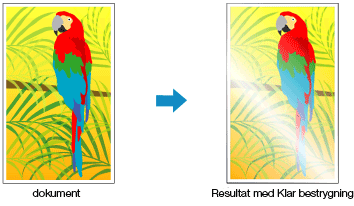
I dette afsnit forklares, hvordan du ændrer indstillingerne for klar bestrygning.
I Dialogboksen Udskriv vises pop-op-menuen, og vælg Detalj. papirindstill. (Paper Detailed Settings)
Indstilling af klar bestrygning-området
Vælg Automatisk (Auto) eller Overalt (Overall) under Klar bestrygning-område (Clear Coating Area).

- Automatisk (Auto)
-
Printeren angiver automatisk klar bestrygning-områderne, og om klar bestrygning skal udføres.
Det er muligt at reducere forbruget af såkaldt "chroma optimizer" (CO)-blæk eller forøge udskriftshastigheden. - Overalt (Overall)
-
Printeren udfører klar bestrygning i hele udskriftsområdet.
Hvis markering af Automatisk (Auto) gav et utilfredsstillende resultat med klar bestrygning, forbedrer markering af Overalt (Overall) muligvis resultaterne.
 Vigtigt
Vigtigt- Under Kvalitet og medier (Quality & Media) skal du kigge på Medietype (Media Type). Hvis der vælges en anden medietype end Photo Paper Plus Glossy II A, Photo Paper Plus Glossy II, Photo Paper Pro Platinum, Photo Paper Pro Luster, Photo Paper Plus Semi-gloss, Let fotopapir (Lightweight Photo Paper), Kraftigt fotopapir (Heavyweight Photo Paper) eller Baryta-fotopapir (Baryta Photo Paper), kan du ikke vælge Overalt (Overall).
- Hvis Overalt (Overall) er valgt, og medietypen ændres til en, der ikke kan anvende Overalt (Overall), ændres indstillingen for klar bestrygningsområde til Automatisk (Auto).
Fuldfør konfigurationen
Klik på Udskriv (Print).
Når udskrivning udføres, tilføjes de effekter for klar bestrygning, der blev angivet, når dokumentet udskrives.

